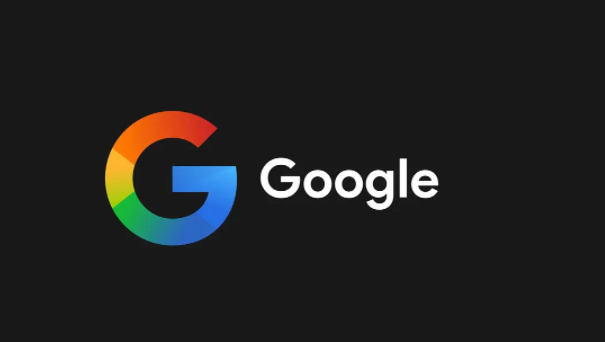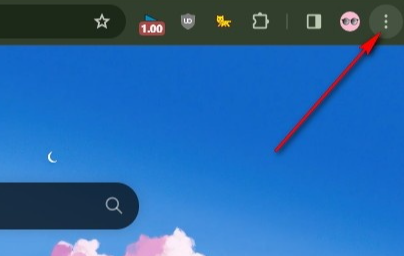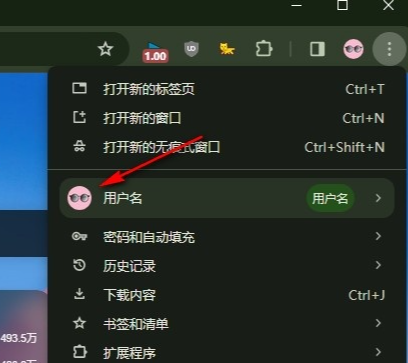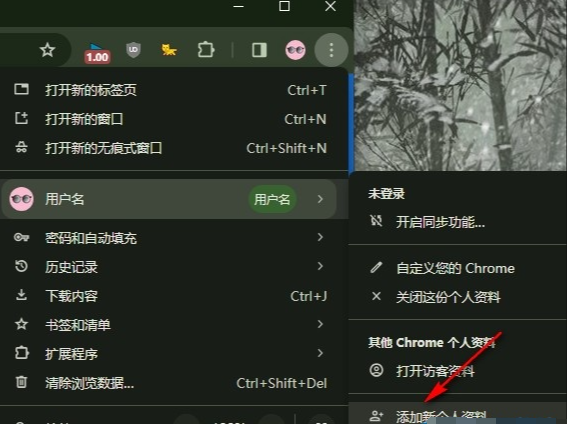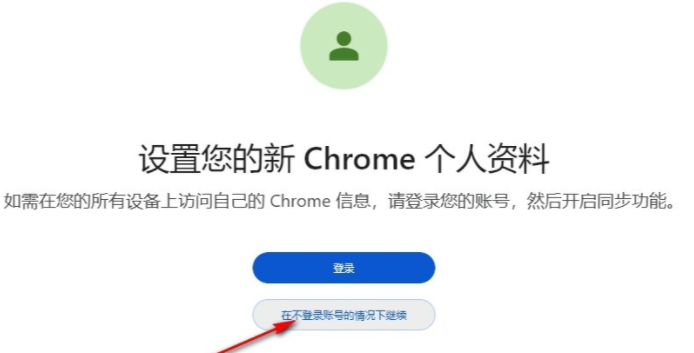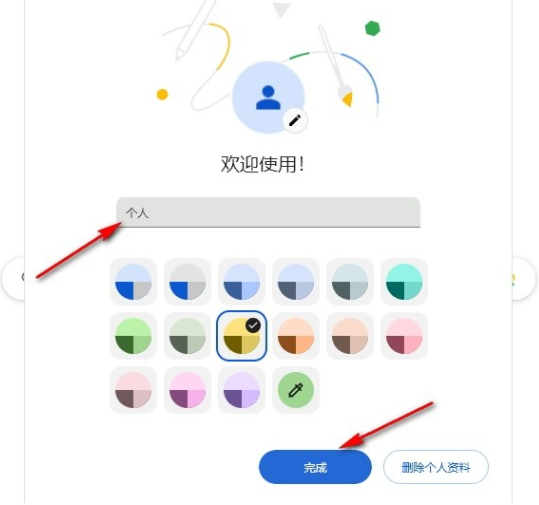谷歌瀏覽器怎麼新增新的個人資料?谷歌瀏覽器是由谷歌公司開發的一款專業的瀏覽器軟體,這款瀏覽器具有豐富的功能和服務,無論是安全性還是穩定性都非常不錯,在這款瀏覽器裡用戶可以添加個人資料來進行各種操作,不少用戶還不清楚如何新增新的個人資料。接下來小編為大家帶來谷歌瀏覽器添加新的個人資料方法教程,還不清楚如何操作的朋友趕緊來看看吧。

谷歌瀏覽器添加新的個人資料方法教程1、第一步,我們先點擊打開谷歌瀏覽器,然後在瀏覽器頁面右上角打開三個豎點圖標,如下圖所示。

2、第二步,打開三個豎點圖示之後,我們在下拉列表中找到自己的個人信息,然後將滑鼠移到個人資訊一欄,如下圖所示。

3、第三步,接著我們在個人資訊的子選單清單中找到並開啟「新增個人資料」選項,如下圖所示。

4、第四步,開啟「新增個人資料」選項之後,我們在彈框中選擇登入或是在不登入帳號的情況下新增個人資料,如下圖所示。

5、第五步,進入個人資料設定頁面之後,我們在該頁面中添加好資料標籤,然後選擇好頭像和主題配色,最後點擊「完成」選項即可,如下圖所示。

以上是谷歌瀏覽器新增新的個人資料如何操作的詳細內容。更多資訊請關注PHP中文網其他相關文章!